- Mwandishi Abigail Brown [email protected].
- Public 2023-12-17 07:02.
- Mwisho uliobadilishwa 2025-01-24 12:25.
Nini cha kujua
- Unda akaunti mpya ya ndani yenye jina unalotaka (iweke kama msimamizi). Kisha nenda kwa Mipangilio > Akaunti > Maelezo Yako..
- Chagua Ingia ukitumia Akaunti ya Microsoft badala yake. Utahitaji kuhamisha faili zako zote na programu hadi kwenye akaunti mpya.
- Onyo: Kubadilisha jina la folda ya mtumiaji kuna uwezo wa kuvunja programu yoyote iliyosakinishwa.
Mwongozo huu utakuonyesha njia rahisi na salama zaidi ya kubadilisha jina la folda yako ya mtumiaji wa Windows katika Windows 10. Chaguo ni kuunda akaunti mpya ya ndani au kupitia Usajili wa Windows.
Kwa sababu ya muda unaohusika na hatari zinazohusiana na kubadilisha jina la folda ya mtumiaji, pengine ni vyema kufanya hivyo ikiwa unaweza kuishi kwa kutumia jina lililopo.
Jinsi ya Kubadilisha Jina la Folda ya Akaunti ya Mtumiaji katika Windows 10
Kubadilisha jina la akaunti yako katika Windows 10 ni rahisi kiasi, lakini kubadilisha jina la folda ya mtumiaji ni suala lingine kabisa. Programu nyingi na mipangilio ya Windows hutegemea jina la folda ya mtumiaji kama sehemu ya njia ya data inayohitajika ili zifanye kazi ipasavyo.
Ingawa inawezekana kubadilisha jina la folda yako katika Windows 10, inaweza kuvunja programu kwa urahisi sana au hata kufanya wasifu wote wa mtumiaji kutotumika. Kwa kuzingatia hilo, njia salama na inayotegemeka zaidi ni kuunda akaunti mpya kwa kutumia jina la folda unalotaka.
Unda akaunti ya ndani ya Windows 10. Hakikisha umeipa jina unavyotaka folda yako ya mtumiaji iwe. Pia ungependa kuweka akaunti kama msimamizi.
Ingia katika akaunti yako ya Microsoft kwa kuelekeza kwenye Mipangilio > Akaunti > Maelezo Yako. Chagua Ingia kwa Akaunti ya Microsoft badala yake.
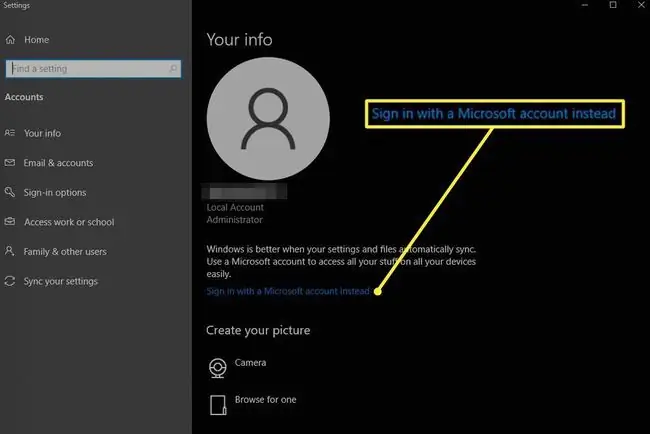
Ingiza jina la akaunti yako ya Microsoft na nenosiri ili uingie. Hiyo itasawazisha kiotomatiki mipangilio ya akaunti yako ya Microsoft na ununuzi wa duka. Bado utahitaji kusakinisha programu zako kwenye akaunti mpya, lakini jina la folda yako ya mtumiaji litakuwa sawa na akaunti asili ya ndani.
Badilisha Jina la Folda ya Mtumiaji ya Windows 10 Katika Usajili
Njia ya kina zaidi ya kubadilisha jina la folda yako ya mtumiaji ni kufanya hivyo katika sajili. Njia hii haitakulazimisha kufanya akaunti mpya, lakini makosa yoyote yanaweza kufanya wasifu wako wa mtumiaji kuwa batili, na hata inapofanya kazi, baadhi ya programu huenda zisifanye kazi ipasavyo kutokana na migongano ya njia ya faili. Endelea kwa tahadhari na ikiwa tu umefurahi kuunda eneo la kurejesha mfumo kabla ya kuanza katika tukio hitilafu.
Njia hii inaweza kutumika kwenye Windows 10 Pro pekee, si Windows 10 Home.
-
Fungua Kidokezo cha Amri katika hali ya msimamizi.

Image -
Chapa orodha ya akaunti ya mtumiaji wmic imejaa na ubonyeze enter. Katika orodha inayotokana, tafuta jina la akaunti yako iliyopo. Kumbuka nambari ya SID kwa jina la akaunti yako iliyopo.

Image -
Ipe jina upya akaunti yako iliyopo kwa kuandika CD c:\users, kisha rename [YourOldAccountName] [NewAccountName]. Badilisha jina la JonM Jon Martindale, kwa mfano. Hakikisha umeweka jina jipya la akaunti yako jinsi unavyotaka folda ya mtumiaji iwe.

Image -
Fungua Regedit, na uende kwenye HKEY_LOCAL_MACHINE\SOFTWARE\Microsoft\Windows
NT\CurrentVersion\ProfileList..
-
Tafuta wasifu unaotaka kubadilisha jina la folda ya mtumiaji (kulingana na SID thamani uliyotaja awali) na ufungue Njia yaPicha ya Wasifuthamani.

Image - Badilisha thamani ya data iwe jina la folda mpya-hakikisha ni sawa na akaunti yako mpya iliyopewa jina jipya-na uchague Sawa..
- Anzisha tena Kompyuta yako ya Windows 10.
Ikiwa ulifuata hatua kwa usahihi, jina la folda yako ya mtumiaji wa Windows 10 linapaswa kuwa na jina la akaunti yako mpya. Ukikumbana na baadhi ya masuala ya kufikia akaunti au wasifu wa mtumiaji umeharibika, tumia eneo lako la kurejesha mfumo ili urejee kwenye mfumo unaofanya kazi tena, na ikiwa bado ungependa kubadilisha jina la folda ya mtumiaji, pitia hatua tena.
Maswali Yanayoulizwa Mara kwa Mara
Unawezaje kupiga picha ya skrini katika Windows 10?
Njia rahisi zaidi ya kupiga picha ya skrini katika Windows 10 ni kwa kutumia mchanganyiko wa vitufe vya Windows + PrtSc (Print Screen) kwenye kibodi yako. Picha za skrini zimehifadhiwa katika Picha > Picha za skrini kwa chaguomsingi.
Unawezaje kuweka upya mipangilio iliyotoka nayo kiwandani ya Windows 10?
Ili kurejesha mipangilio iliyotoka nayo kiwandani katika Windows 10, nenda kwenye Mipangilio ya Windows > Sasisho na Usalama. Katika sehemu ya Urejeshi, chagua Anza na ufuate maagizo yaliyo kwenye skrini.
Unawashaje Bluetooth katika Windows 10?
Ili kuwasha Bluetooth, nenda kwa Anza > Mipangilio > Vifaa >> Bluetooth na vifaa vingine na uwashe Bluetooth.






